Czy widzisz komunikat „Nie można odświeżyć kanału” błąd podczas ładowania kanału Instagram na swoim iPhonie lub telefonie z Androidem? Prawdopodobnie Twoje połączenie internetowe nie działa, przez co Twój kanał nie pobiera treści. Pokażemy Ci kilka sposobów obejścia tego problemu.
Innymi powodami, dla których nie widzisz treści swojego kanału i pojawia się powyższy błąd, jest uszkodzenie pamięci podręcznej aplikacji, ustawienie daty i godziny w telefonie jest nieprawidłowe, wersja aplikacji na Instagram jest nieaktualna i nie tylko.
p>Sprawdź swoje połączenie internetowe
Często Instagram wyświetla błąd „Nie można odświeżyć kanału”, gdy aplikacja nie może połączyć się z serwerami w celu pobrania nowej treści. Zwykle dzieje się tak, gdy połączenie internetowe nie działa prawidłowo.
Możesz sprawdzić stan połączenia Wi-Fi lub mobilnego połączenia danych, otwierając przeglądarkę internetową w telefonie i uruchamiając witrynę taką jak Google. Twój telefon załaduje witrynę, jeśli połączenie będzie działać.
Jeśli Twoja witryna się nie ładuje, oznacza to, że Twoje połączenie internetowe jest wadliwe i musisz albo napraw to sam, albo zwrócić się o pomoc do swojego dostawcy usług internetowych.
Sprawdź, czy Instagram nie działa
Istnieje ryzyko, że serwery Instagrama przestaną działać, co spowoduje awarię całej platformy. Może to spowodować, że Instagram Twojego telefonu nie będzie ładował żadnych treści i wyświetlił się komunikat o błędzie.
Możesz sprawdzić, czy tak jest, odwiedzając witrynę taką jak Downdetektor. Na tej stronie dowiesz się, czy Instagramowi grozi przestój. Jeśli serwery nie działają, musisz poczekać, aż firma je przywróci.
Uruchom ponownie iPhone'a lub telefon z Androidem
Drobne usterki iOS i Androida mogą spowodować, że Instagram będzie wyświetlał komunikaty o błędach. Na przykład błąd „Nie można odświeżyć kanału” może wynikać z błędu w telefonie.
Jednym ze sposobów rozwiązania wielu drobnych problemów w telefonie jest zrestartuj telefon. Spowoduje to zamknięcie wszystkich uruchomionych usług i funkcji telefonu, a następnie ich ponowne załadowanie. Pomaga to rozwiązać wiele drobnych problemów.
Na iPhonie
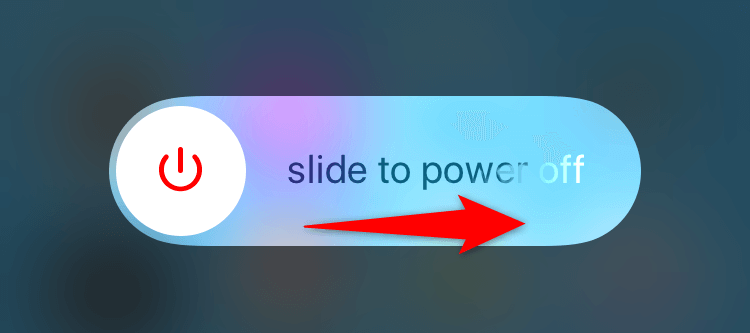
- .
Na Androidzie
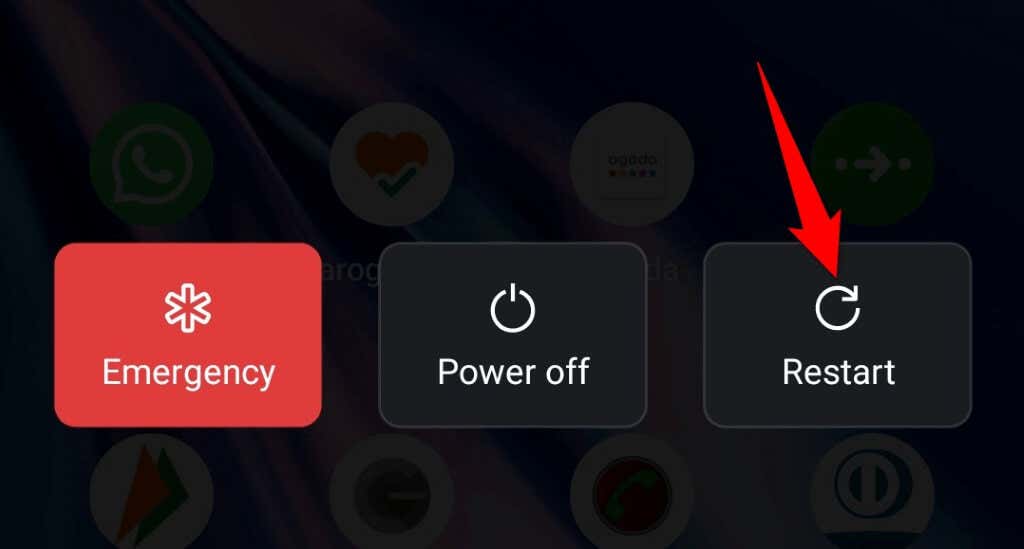
Wyczyść pamięć podręczną aplikacji Instagram
Instagram przechowuje pliki pamięci podręcznej na Twoim urządzeniu, aby poprawić ogólne wrażenia z aplikacji. Ta pamięć podręczna jest podatna na uszkodzenie, a kiedy to nastąpi, w aplikacji pojawiają się różne błędy.
Błąd aplikacji może wynikać z uszkodzonej pamięci podręcznej Instagrama. W tym przypadku wyczyść pamięć podręczną aplikacji, co powinno rozwiązać Twój problem. Gdy usuniesz pamięć podręczną, nie utracisz danych konta ani sesji logowania.
Pamiętaj, że pamięć podręczną aplikacji możesz wyczyścić tylko na Androidzie. iOS nie pozwala na to. Aby usunąć dane z pamięci podręcznej na iPhonie, musisz odinstalować i ponownie zainstalować aplikację.
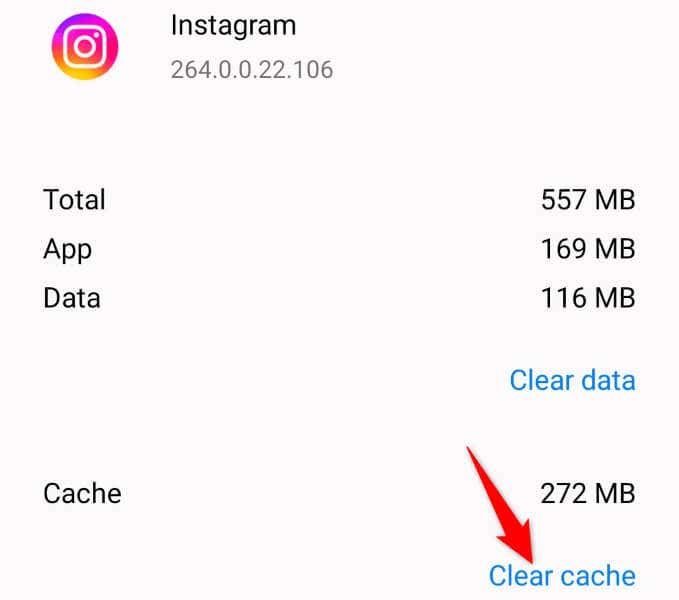
Wyloguj się i wróć na swoje konto na Instagramie
Występuje błąd „Nie można odświeżyć kanału”, ponieważ podczas sesji logowania na Instagramie wystąpił problem. Uniemożliwia to aplikacji pobieranie nowych treści, co powoduje wyświetlenie komunikatu o błędzie.
Możesz rozwiązać ten problem, wylogowując się i ponownie logując do aplikacji Instagram na swoim telefonie. Trzymaj swoje dane logowania pod ręką, ponieważ będą one potrzebne do zalogowania się na konto w aplikacji.

Wyłącz tryb oszczędzania danych na Instagramie.
Instagram oferuje tryb oszczędzania danych, który pomoże Ci zmniejsz wykorzystanie danych internetowych podczas korzystania z aplikacji. Jeśli wystąpią problemy związane z treścią, warto wyłączyć ten tryb i sprawdzić, czy to rozwiąże problem.
Możesz włączyć ten tryb ponownie, kiedy tylko chcesz.
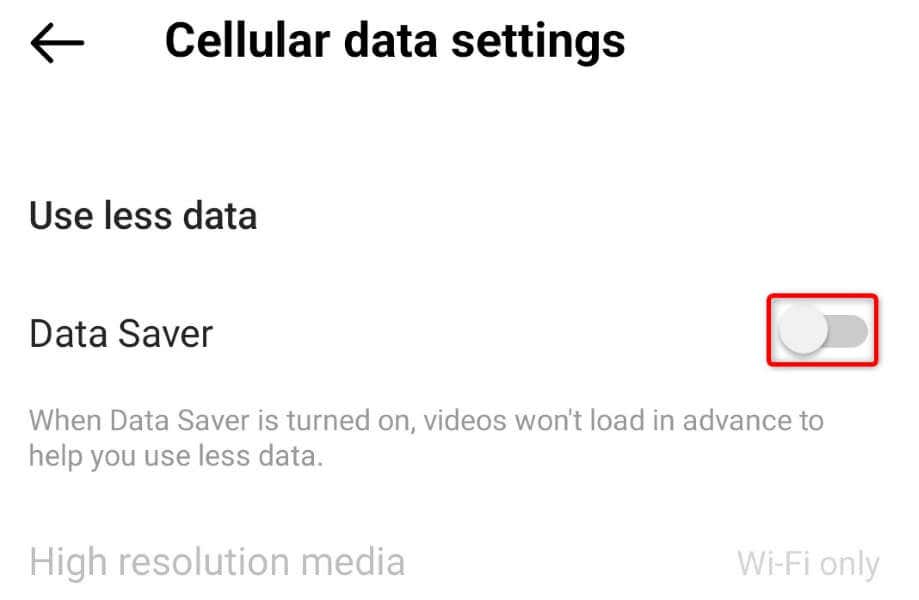
Ustaw prawidłową datę i godzinę w telefonie
Niektóre aplikacje do działania wymagają, aby telefon wyświetlał prawidłową datę i godzinę. Twoje urządzenie może używać nieprawidłowych ustawień daty i godziny, powodując, że Instagram nie ładuje żadnych treści.
Możesz to naprawić, automatycznie ustawiając w telefonie prawidłowe opcje daty i godziny.
Na iPhonie

Na Androidzie

Zaktualizuj aplikację Instagram
Twoja aplikacja Instagram może być nieaktualna, powodując różne problemy. Takie aplikacje zwykle działają słabo, ponieważ często zawierają wiele błędów. Na szczęście możesz obejść ten problem, po prostu aktualizując wersję aplikacji.
Możesz bezpłatnie aktualizować Instagram na urządzeniach iPhone i Android.
Na iPhonie
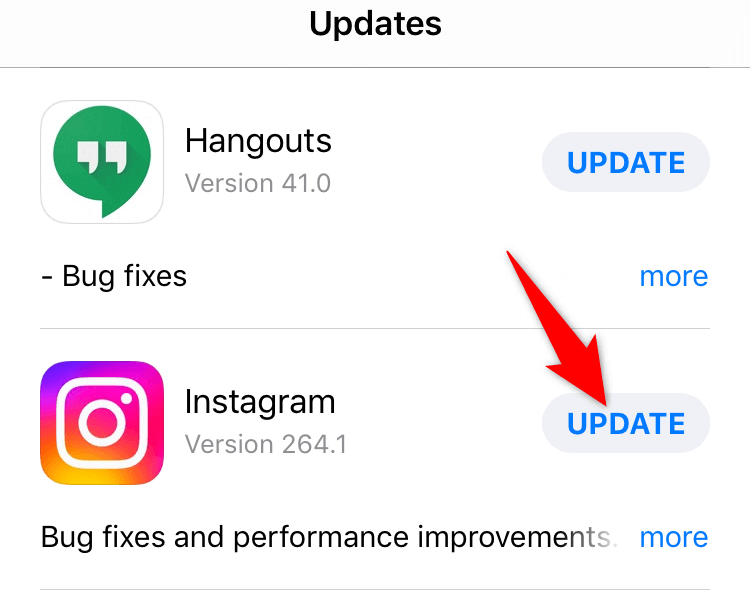
Na Androidzie
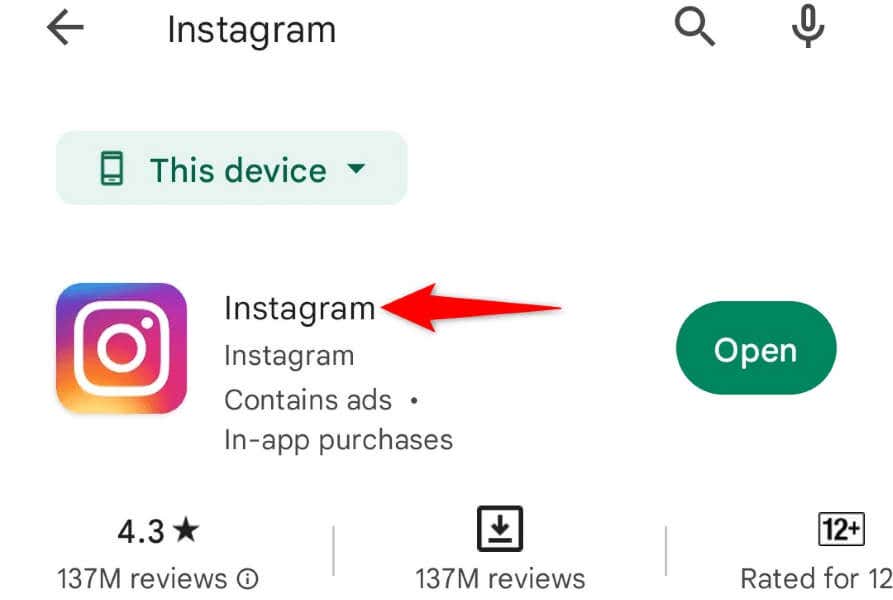
Zainstaluj ponownie Instagram na swoim smartfonie
Może pojawić się błąd „Nie można odświeżyć kanału”, ponieważ podstawowe pliki aplikacji Instagram są uszkodzone. Wiele elementów może powodować ten problem, w tym wirus telefoniczny.
Nie możesz sam wejść i naprawić tych podstawowych plików, więc jedyną (i najlepszą) opcją jest odinstalowanie i ponowne zainstalowanie aplikacji na telefonie, zastępując uszkodzone pliki działającymi plikami.
Trzymaj pod ręką dane logowania do Instagrama, ponieważ będą one potrzebne do ponownego zalogowania się na konto.
Na iPhonie
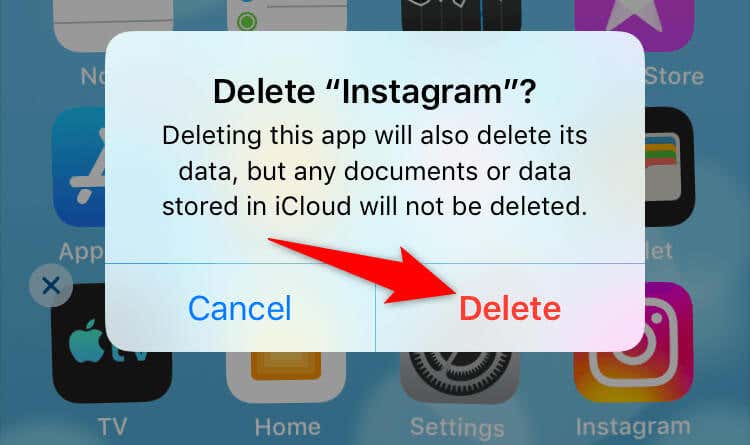
Na Androidzie

Wyświetlaj kanał Instagrama bez błędów na swoim smartfonie
Błąd „Nie można odświeżyć kanału” na Instagramie uniemożliwia przeglądanie nowszych treści na platformie. Jeśli ten błąd będzie się powtarzał nawet po wielokrotnych próbach odświeżenia pliku danych, metody opisane powyżej powinny pomóc w rozwiązaniu problemu.
Po osiągnięciu naprawiliśmy problem Twój kanał będzie ładował się tak jak poprzednio, umożliwiając przeglądanie postów z Twoich ulubionych kont i interakcję z nimi.
.